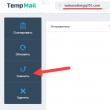Sitenin bölümleri
Editörün Seçimi:
- ATX güç kaynağına dayalı şarj cihazı 3528 PWM denetleyiciye dayalı laboratuvar güç kaynağı
- Tel iPhone'unuzu şarj etmiyorsa ne yapmalısınız?
- Mac için sanal makine Mac os'ta sanal pencereler
- Tele2 hizmeti hakkında 312 numaraya ödeme onayı nasıl girilir?
- Dahili bellek EEPROM ile çalışma Eeprom silme
- Huawei ve Honor ürün yazılımını yükleme ve güncelleme
- Altyazı Atölyesi'nde altyazı oluşturma
- Lazer terapisi (lazer tedavisi) Lazer tedavi cihazı "Matrix" Lazer terapi cihazı Matrix neyi tedavi eder?
- Telegram kanalı için Telegram Abonelerinde sahte abonelikler ve dolandırıcılık
- Uzmanlık Alanı "Bilgi iletişim teknolojileri ve iletişim sistemleri" (lisans derecesi) Bilgi iletişim teknolojileri ve iletişim sistemleri 11
Reklam
| Hasarlı bir flash sürücüdeki verileri kurtarma. Kendin yap USB flash sürücü onarımı: donanım ve yazılım sorunlarını giderme |
|
USB flash sürücüleri geri yüklemenin kendine has özellikleri vardır. İyi haber şu ki, bu cihazlar SD kartların aksine onarılabilir. Bu nedenle, bir flash sürücüyü garanti kapsamında değiştiremiyorsanız, neden% 60-70 oranında onarılma şansından yararlanmayasınız? Makalede çeşitli durumlar, flash sürücü arızasıyla ilgili tipik sorunlar ve bunları çözme seçenekleri tartışılacaktır. Verileri kurtarmak mı yoksa bir flash sürücüyü onarmak mı istiyorsunuz?Kavramlar birbiriyle ilişkili olsa da bunlar aynı şey değildir. Onarımın çözdüğü ana görev, flash sürücünün işlevselliğini geri yükleyerek şunları sağlamaktır:
Onarım sonucunda usb flash sürücülerÜzerindeki tüm verileri kaybetmek kolaydır ancak yine de yazılabilir ve okunabilir olacaktır. Dosya kurtarma yalnızca çalışan bir USB flash sürücüde mümkündür. USB flash sürücünün arızalanmasının ana nedenleriBir USB flash sürücünün onarılması gerektiği nasıl anlaşılır:
Bir USB sürücüsüne zarar vermek armut bombası atmak kadar kolaydır. Herhangi biri gibi fiziksel cihaz, flash bellek duyarlıdır dış etkiler(darbe, termal etki, su girişi vb.). Ek olarak, flash sürücünün çalışmamasından kaynaklanan bir takım yazılım hataları da vardır. USB konektörünün kontakları hasarlıÇoğu zaman sorun, denetleyici ile USB konektörü arasındaki hasarlı temasta yatmaktadır. Nasıl kontrol edilir. Flash sürücüyü bu sorun açısından kontrol etmek için başka bir bilgisayarda test edin. Alternatif olarak, aynı bilgisayarın USB bağlantı noktasına başka bir flash sürücüyü (varsa) takın. Diğer flash sürücüler bir PC'de sorunsuz bir şekilde okunabiliyorsa, sorun muhtemelen mevcut depolama ortamındadır. Flash sürücüdeki verileri yalnızca bilgisayarda okuyamıyorsanız bu bilgisayar sorun USB soketlerinde olabilir anakart PC veya dizüstü bilgisayar. Nasıl düzeltilir.
Donanım/mekanik sorun: denetleyici hasarlıÇoğu zaman her şey, sürücünün çalışmasındaki ana bağlantı olan flash sürücü denetleyicisine bağlıdır. Denetleyici önemli mikro devreler içerir ve bir temasın kesilmesi veya bir bacağın yakılması, flash sürücüdeki verilerin kurtarılmasını çok sorunlu hale getirecektir. Bir flash sürücü nasıl düzeltilir?
Hizmetlerin maliyetini doğrudan şehrinizdeki flash sürücüleri onaran bir şirketteki uzmanlardan öğrenebilirsiniz. 30 dolardan başlayıp 500 – 1000 dolara kadar çıkabiliyor. Hasarlı bir flash sürücüyü yeniden yüklemeUSB flash sürücü, servis verilerini içeren ürün yazılımı mikro kodunu içerir. Hasar görmüşse usb bellenimi Flash sürücü kaçınılmaz olarak çalışmayı durdurur. Nasıl düzeltilir. Böyle bir flash sürücü, SDFormatter gibi sıradan bir evrensel yazılım kullanılarak biçimlendirilemez; tam bir "trefinasyon" - yanıp sönme gerektirir. Bunu yapmak için üreticinin özel bir yardımcı programına ihtiyacınız olacak. Ancak, flash sürücüyü yalnızca denetleyicinin adını öğrenerek yeniden başlatabilirsiniz. Zorluk, üreticilerin kural olarak farklı tip ve model kontrolörleri kullanması ve yalnızca kendilerinin değil başkalarının gelişmelerini de uygulayabilmeleridir. Bu nedenle flash bellek denetleyicisinin tipini hemen belirlemek her zaman mümkün değildir. Neyse ki VID&PID* türünü belirlemenize olanak tanıyan özel programlar mevcuttur. Sürücüleri aşın, Silikon gücü ve benzeri.; Bunları yükleyicilere bir bağlantıyla listeleyeceğiz. (* VID – üretici tanımlayıcı, PID – cihaz tanımlayıcı.) Garanti onarımının ardından akıllı telefondaki ve SD karttaki tüm fotoğraflar kayboldu. Cevap. Çok belirsiz bir soru. Üretilmiş Garanti onarımı Ne - mobil cihaz veya hafıza kartları? Sanatçılara karşı tüm talepleriniz sözleşmenize tabidir. SD karttaki veri kurtarmaya gelince, aslında bu sitenin adanmış olduğu özel uygulamaları kullanın. Eski bir Nokia telefonundan alınan 2GB flash kart, telefon flash sürücüyü mükemmel görüyor, tablet ve diğer telefonlar görmüyor. Ekipmanım başkalarının flaş kartlarını görüyor. Cevap. Dediğiniz gibi eski Nokia'nızda başka flash kartlar açılmıyorsa, bunun nedeni büyük olasılıkla telefonun yeni teknolojileri desteklememesidir. Cihazınızın belgelerini ve teknik özelliklerini inceleyin. Belki de donanımınızı yükseltmenin zamanı gelmiştir? 32GB mikro flash belleğim ikiye bölündü. Bu flash sürücüdeki bilgileri nasıl kurtarabilirim? Lütfen bana nerede ve kimin yardımcı olabileceğini, flash sürücüyü nasıl düzeltebileceğimi söyleyin? Cevap. Ne yazık ki, bu flash sürücü onarılamaz veya en azından bir şekilde yeniden canlandırılamaz. Flash sürücünüzdeki ürün yazılımı çökerse, ona bir miktar kurtarma şansı verebilirsiniz. Fiziksel hasara gelince, her şey hasara bağlıdır. Flash bellek yongaları sağlamsa, verileri bir PC 3000 Flash okuyucu vb. aracılığıyla okuyabilirsiniz. Sadece Olası çözüm(dosyalar özellikle önemli değilse) – yeni bir microSD kart satın alın. Flash sürücü açılmıyor, şu şekilde görünmüyor Çıkarılabilir sürücü, Aygıt Yöneticisi'nde görünmüyor. Fiziksel etki hariç tutulmuştur çünkü Bu tür üç flash sürücü var, onlarla farklı insanlar çalıştı. Cevap. Çalıştığınız bellek türünü belirtmediniz. Her durumda, flash sürücü veya SD kart açılmazsa, flash kartın diğer cihazlarda çalışmasını kontrol etmenizi tavsiye ederim. Bağlayabileceğiniz diğer telefonlarda veya cihazlarda test edin. Bu bir SD kartsa, onu bir kart okuyucu aracılığıyla bilgisayarınıza bağlamayı deneyin. Bağlı cihazın Aygıt Yöneticisi'nde algılanıp algılanmadığını kontrol edin. Cevabınız evet ise herhangi bir disk bölümleme programını kullanın veya düzenli araçlar Flash sürücüyü NTFS veya FAT olarak biçimlendirmek için Windows veya flash sürücü geliştiricisinin web sitesinde bulunan özel bir yazılım. Flash sürücüyü biçimlendirirken (transcend), flash sürücü bilgisayardan çıkarıldı. Artık işe yaramayacağı açıktı, bir kontrol bunu doğruladı. Bilgisayar flash sürücüyü algılamıyor, gösterge sürekli yanıp sönüyor, "bilgisayarım"da değil, cihaz yöneticisinde, iyi çalıştığını söylüyor, depolama cihazı olarak tanımlanıyor. Transcend flash sürücüyü geri yüklememe yardım et! Cevap. Flash sürücünüzdeki dosya tablosu muhtemelen zarar görmüştür. Üzerinde bir bölüm oluşturup biçimlendirseniz bile, flash sürücünün çalışmasını yine de geri yükleyebilirsiniz. Daha önce de belirtildiği gibi, Acronis Disc Director vb. Gibi özel yardımcı programları kullanarak bir flash sürücüyü yeniden canlandırabilirsiniz, ancak en iyisi, transcend flash sürücüyü bölümlemek ve geri yüklemek için TestDisk uygulamasını kullanmaktır. Flash sürücü TrueCrypt'te şifrelendi, işletim sistemini yeniden yükledim, flash sürücüyü taktım, dosyalar görüntülendi, ancak bunları açmaya çalıştığımda bana bir hata verdi - erişim reddedildi. Söylesene, şifrelemeden sonra flash sürücü algılanmazsa bilgileri kaydetmek mümkün mü? Cevap. Truecrypt ile çalışmak için bir istemci programına ihtiyacınız olacak. Ne yazık ki truecrypt.org web sitesi şu anda kullanılamıyor ve projenin kendisi de kapalı. Bu yüzden uygulamayı internette bir yerde bulmaya çalışın. Bundan sonra dosyaları açarken dosyalarınıza erişmek için bir şifre girmeniz istenecektir. Flash sürücü sıfırlandı ve sistem, flash sürücünün biçimlendirilmesini gerektiriyor ancak çok önemli ve pahalı dosyaları kaydetmem gerekiyor. Yardım! Cevap. Hiçbir durumda flash sürücünüzü biçimlendirmeyi kabul etmeyin! Bunun yerine veri kurtarma yazılımını kullanın ve depolama cihazınızdaki eksik bölümü kurtarmayı deneyin. Kaydedilen tüm bilgileri güvenle kopyalayabilirsiniz. Sabit disk ve sonra bu molozların arasında tam olarak ihtiyacınız olanı arayın. JetFlash Transcend 8GB flash sürücü var. Artık sistem tarafından belirlenmiyor. JetFlash ile formatladım Çevrimiçi Kurtarma ve flash sürücüdeki tüm verileri sildi. Artık Transcend flash sürücüyü, yani içindeki verileri kurtarmak mümkün mü? Cevap. İyileşmek Flash sürücülerin ötesine geçin Unformat programı uygundur. Kurtarma şansı biçimlendirmenin derinliğine bağlıdır. Neyse, derin tarama seçeneğini kullanın. Alternatif olarak benzer bir tarama seçeneğiyle Recuva'yı deneyin. Talimatlar Öncelikle gereksiz hareketler yapmayın. Hasar veya hasardan sonra dosyalarda ne kadar az değişiklik yaparsanız, o kadar kolay olur ve olma olasılığı da o kadar artar. Formatlamayın ve formatladıysanız üzerine yeni veri yazmayın. Silinen verileri kurtarmak, biçimlendirme sonrasında silinen verileri kurtarmaktan daha kolaydır. Verileri silmediyseniz, ancak erişim yasaklanmışsa ve bir sistem hatası uyarısı görünüyorsa, bilgisayarı yeniden başlatmayı deneyin (hatta bazen yardımcı olur). Bu işe yaramazsa, doğru şekilde çıkarın ve yeniden takın. Bu işe yaramazsa, "çıkarılabilir disk kontrolü" yapmanız gerekir. Bunu yapmak için “Bilgisayarım” penceresinde simgeye sağ tıklayın ve “Özellikler” seçeneğini seçin. Açılan pencerede “Servis” sekmesini seçin ve “Kontrol çalıştır” seçeneğine tıklayın. "Otomatik olarak düzelt" onay kutusunu işaretleyin. sistem hataları", "Kötü sektörleri tarayın ve onarın" ve taramayı çalıştırın. Dosyalara erişim hâlâ reddediliyorsa yardıma başvurmanız gerekir özel programlar. Ayrıca, bu tür programlar (her zaman değil) manuel olarak ve biçimlendirmeden sonra silinen dosyaları geri yükleyebilir. Bu programların çoğunun kullanımı kolay ve sezgiseldir. Kayıp dosyaları kurtarma olasılığı birçok faktöre bağlıdır, ancak şans makuldür. Bir eksi - bunların büyük çoğunluğu yazılım ürünleriücretli veya paylaşılan yazılım, ancak neredeyse hepsi bunları birkaç dosyada deneme fırsatı veriyor. Aşağıdaki programlardan birini indirin ve kullanın: Bir yardımcı programın başarısız olduğu yerde diğerinin yardımcı olma olasılığı vardır. Kaybolan veya hasar gören veriler sizin için değerliyse tembel olmayın ve birkaç kurtarma programını deneyin. Not Nasıl kurtarılır bozuk dosyalar? Hasarlı dosyaları kurtarmak için bir programa ihtiyacınız var mı? Hasarlı dosyaların nasıl kurtarılacağını mı arıyorsunuz? Dosyalarınız bundan sonra açılmıyor veya hatayla açılmıyor virüs saldırısı, program arızası, bilgisayar arızası veya başarısız bilgi kurtarma? Dahili dosya yapısı hatasını nasıl düzelteceğinizi bilmiyor musunuz? DiskInternals Uneraser - belgeler, fotoğraflar, mp3 ve zip dosyaları da dahil olmak üzere silinen dosyaları kurtarır. DiskInternals Flash Recovery - tüm hasarlı ve silinen fotoğraflar hafıza kartlarından ve sabit sürücüler. Küçük hasar durumunda performans gösterme olasılığı oldukça yüksektir. Ayrıca, en son sürümler Skopin FileCopier artık dosyanın bozuk kısımlarını FileCOMPILER programı tarafından oluşturulan özel bir görüntü dosyasındaki verilerle değiştirme yeteneğine sahip. Kaynaklar:
Flash sürücü kurtarma için en iyi programları seçiyoruz. Size bir USB flash sürücüyü nasıl kurtaracağınızı ve ücretsiz yardımcı programları kullanarak yeniden canlandıracağınızı anlatıyoruz. Flaş sürücü – küçük cihaz bilgileri (belgeler, müzik, videolar, dosyalar) depolamak için, bir USB bağlantı noktasına taşımak ve bağlamak, bilgisayardan, dizüstü bilgisayardan çıkarmak için uygundur. Mikro devrelerin içinde bilgi depolayan bir kontrolör ve özel çipler içerir. Bazen dosyaları kopyalayıp unutuyoruz ve hatırladığımızda değerli dosyaların ya silindiğini ya da kalıcı olarak silindiğini görüyoruz. Ya cihaz bozuldu, bölümleri formatladınız. Ne yapabilirsiniz, genellikle dijital flash sürücü (çoğunlukla içindeki denetleyici) bozulur, hatalar üretir, flash sürücü PC'de açılmaz - bir ay bile geçmez. Bir gün flash sürücünün geri yüklenmesi gerekebilir. Bunun nedeni şunlar olabilir:
Bilgisayarda açılmayan veya okuma hatalarıyla tanınan bir flash sürücüyü geri yüklemenin gerekli olmasının birçok nedeni vardır. Neyse ki, bugünün uzmanları servis merkezleri Değerli dosyaları iade etmenize ve cihazınızın işlevselliğini herhangi bir sorun veya hata olmadan geri yüklemenize yardımcı olacaklar. Kurtarma programları, dosyaları güvenli ve sağlam bir şekilde döndürecek veya en azından bir USB flash sürücüdeki verileri kısmen geri yükleyecektir. Flaş kurtarma prosedürünün maliyeti o kadar da az para değil, bu da sizi düşündürüyor bağımsız kurtarma USB flash sürücüler. Ne yazık ki, ücretsiz yardımcı programlar her zaman yararlı değildir. Flash sürücüler ve SD hafıza kartları, çıkarma işleminin tüm belirtileri ve sonuçları açısından eşit derecede karakterize edilir dijital bilgi. Bu, bir USB sürücüsündeki dosyaların yanlışlıkla silinmesi, bilinçsiz veya kasıtlı olarak silinmesi, yapıya zarar verilmesi, denetleyiciye veya bellek yongalarına fiziksel veya mekanik hasar verilmesi olabilir... Öyle ya da böyle, bir flash sürücüyü ve SD kartı geri yüklemek daha fazlasıdır. PC sahipleri için ilgili görevden daha fazlası. Bu nedenle öncelikle bu bölümün içeriğini okuyun. Flash sürücü açılmıyor: hasar belirtilerini inceliyoruzKurtarma bölümünde flash ve güvenli dijital sürücülerdeki bilgilerin kurtarılmasıyla ilgili ana sorunlardan bahsedeceğiz. Kural olarak, bunun nedeni flash sürücünün donanım veya yazılım hasarından kaynaklanmaktadır - eğer çıkmıyorsa veya doğru şekilde tanınmıyorsa. Bazen bellek yıpranır, bazen denetleyici arızalanır. Ve USB denetleyici sürücülerinin bununla hiçbir ilgisi yok. Bazı durumlarda sorunu kendiniz çözebilir ve sonuç olarak dosyaları bir flash karta kaydedebilir veya bilgisayardaki okuma hatalarını göz ardı ederek çipi veya cihazı onarabilirsiniz. Sürücü arızasını gösteren belirtilerden bazıları şunlardır:
"Flash sürücüyü kurtarma" (Flash Recovery) bölümünün içeriğiyle ilgili yardım
USB flash sürücüleri ve hafıza kartlarını kurtarma. Yardımcı programları biçimlendirmeBiri en iyi yollar Jetflash flash kartının yeniden canlandırılması - düşük düzeyde yeniden biçimlendirin. Kural olarak, flash sürücü okunamadığında bu tür önlemler alınır. Mümkünse bellek üreticisine (örneğin A Data, Seagate, Transcend SD, Datatraveler vb.) sahip olup olmadıklarını sormalısınız. tescilli yardımcı programlar veya yeniden yapılanma için yeni sürücüler. Yardım için bu bölümün içeriğine göz atın; konuyla ilgili birkaç makale göreceksiniz. düşük seviyeli biçimlendirme sürmek. Şans eseri ameliyathanede Windows sistemi 7 ve üzeri sürümlerde, bir flash cihazını kullanmadan biçimlendirmek için araçlar vardır. Üçüncü taraf uygulamaları bilgisayar. Flash sürücü için böyle bir program HP'dir USB Diski Mağaza Formatı Aracı. Flash sürücüleri kurtarmak için programdaki flash kartın tanılama biçimlendirmesi HP USB Disk Depolama Formatı HDD flash sürücüyü kurtarma yardımcı programı Düşük Seviyeli Format AracıBirçok kişi bu programın HDD Yenileyici sabit sürücüleri (HDD'ler) canlandırmaya yardımcı olmak için kullanılır, ancak pek çok kişi bunun aynı zamanda flash sürücüler gibi cihazlar için de uygun olduğunu bilmez. Programın özü tespittir bozuk kötü sektörler cihazda, denetleyiciye ve bellek modeline bağlı olarak alınan bilgilerin daha sonra USB aracılığıyla düşük erişim düzeyinde işlenmesiyle. Sonuç olarak, dosyaları okuma ve yazma hatası olmadan kopyalayabilen, çalışan bir cihaza sahip olursunuz. Bu, bilgisayar onları görmezse flash sürücülerin kurtarılmasını büyük ölçüde kolaylaştırır. HDD Regenerator programı kurtarma talimatlarıyla donatılmıştır; ayrıca kurtarma web sitesinde yardımcı programın kullanımına ve doğru biçimlendirmeye ilişkin talimatları bulabilirsiniz (arama yoluyla bakın). Flash sürücü kurtarma programını doğrudan sayfada yayınlanan bağlantıdan indirebilirsiniz. HDD incelemesi Rejeneratör"a.  Sorunlu flash sürücüyü açın ve tanılayın HDD programı Düşük Düzey Formatı Sorunlu flash sürücüyü açın ve tanılayın HDD programı Düşük Düzey Formatı Bu arada, Softdroid web sitesinin diğer bölümlerinde flash sürücüleri kurtarmak için başka programlar bulacaksınız (örneğin, Flash Recovery veya JetFlash Recovery Tool), ancak önce bu bölümde toplanan tüm bilgileri incelemenizi tavsiye ederiz. Alınan önlemlerden sonra bilgisayarın flash sürücünüzü göreceğini umuyoruz. Flash disk kurtarma programını indirip kurmadan önce neden ürünün maliyetini belirtmiyorsunuz? Cevap. Bahsedilen tüm flash sürücü kurtarma programlarını resmi web sitesinden indirebilirsiniz. Softdroid'de yalnızca incelemeler yayınlanmaktadır - sunulan ürünlerin maliyeti hakkındaki bilgileri güncellemek için fiziksel yeteneğimiz yoktur. Programın deneme sürümünü indirdiğinizde ücretsizdir. Daha sonra geliştiriciden maliyetle ilgili bilgilere bakın veya deneme süresinin sonunda bir bildirim alacaksınız. Flash sürücü kurtarma hakkında bize bir soru sorunSitenin uzmanları verilerinizi kurtarmanıza yardımcı olacaktır. Siz bir soru sorun - biz ücretsiz olarak cevaplayalım (cevabı posta yoluyla alacaksınız). Sorun dosya kurtarma ile ilgili olmayabilir. Temel gereklilik, sorunu ayrıntılı olarak tanımlamak, mesajınızı deşifre etmenize gerek kalmayacak şekilde formüle etmektir. Flash Drive Information Extractor – bilgi edinmek ve bir USB flash sürücüyü teşhis etmek için bir programFlash sürücü hakkındaki bilgiler (model, üretici, ürün yazılımı sürümü), cihazın ve çalışma özelliklerinin daha iyi anlaşılmasına yardımcı olur. Bu da dosyaları teşhis etmenize, geri yüklemenize veya cihazın çalışmasını düzeltmenize olanak tanır. Silinen dosyalar bir USB flash sürücüden nasıl kurtarılır: adım adım kılavuzDosya silmeyle ilgili en acil sorunlardan biri flash sürücüyle ilgilidir. Unformat programını kullanarak silinen dosyaların bir flash sürücüden nasıl kurtarılacağı hakkında konuşalım. Bilgisayarınıza hangi ücretsiz yazılımı yükleyeceğiniz, Unformat dışında hangi program bir flash sürücüyle çalışırken etkilidir. Aşağıda açıklanan yöntemler aşağıdakiler için geçerli olacaktır: usb sürücüler, hafıza kartları, Windows işletim sistemi ortamındaki dijital kameraların SD kartları. Durum zor olsa bile size yardım etmeye çalışacağız. Bilgisayar USB flash sürücüyü göremezse ne yapmalı? Sorunları çözüyoruz ve hataları düzeltiyoruzHafıza kartının / USB flash sürücünün dosya sistemi bilgisayar işletim sistemiyle uyumlu değilse, bu hafıza kartının içeriği bir bilgisayara bağlandığında görüntülenmez. Buna göre formatı düzeltene kadar cihazla çalışamayacaksınız. Ek olarak, bilgisayarın bir USB flash sürücüyü (SD kart) Explorer'da ayrı bir sürücü olarak görüntülememesinin birkaç nedeni daha vardır. Bir flash sürücüyü kendi ellerinizle nasıl geri yükleyebilirsiniz: flash sürücü sahipleri için talimatlarBu yazıda size bir flash sürücüyü nasıl kurtaracağınızı anlatmak istiyorum: her şey hakkında mevcut yöntemler hasarlı, çalışmayan, arızalı, arızalı USB sürücülerin kurtarılması. En fazlasını sunuyorum tüm talimatlar her şeyi içeren mevcut yöntemler ve optimize eden programların yanı sıra flash sürücü kurtarma. Kendin yap USB flash sürücü onarımı: donanım ve yazılım sorunlarını gidermeBilgisayar flash sürücüyü görmüyorsa ne yapmalı? Katılıyoruz: Bu acı verici ve sık sorulan bir sorudur. Flash sürücü sahiplerinin karşılaştığı bir diğer popüler sorun ise arızadan kaynaklanan onarımlardır. Bir USB sürücüsünün denetleyiciyi, belleği veya arızalı belleği onarmak için kendi özellikleri vardır: bazı durumlarda depolama aygıtı bilgisayar tarafından algılanmaz. Flash sürücü herhangi bir bilgisayarda algılanmazsa ne yapmalı? Bu kılavuz, bilgisayarda doğru tanınması için "görünmez" bir flash sürücüyü yeniden canlandırmaya yönelik bir işlemi açıklamaktadır. USB flash sürücünün işlevselliğini geri yüklemeye yönelik programların gözden geçirilmesiHatalar USB işlemi Flash sürücüler yaygın değildir. Bunların neredeyse tamamı, yazılım hasarı nedeniyle gerekli bilgilerin cihazın hafızasına okunamaması veya yazılamamasından kaynaklanmaktadır. Cihaz üreticileri tarafından sağlanan özel programlar, sorunu çözmenize ve hafıza kartını geri yüklemenize yardımcı olacaktır. İsimsiz flash sürücülerin ve kendi kurtarma yazılımına sahip olmayanların çalışmasını geri yüklemek için, Windows'ta yerleşik Chkdsk ve biçimlendirme sistemi uygundur. USB flash sürücüden silinen dosyaları kurtarmak için en iyi programı seçmeTaşınabilir USB flash sürücünüze veya hafıza kartınıza zarar mı verdiniz? Sınıfının en iyisi olan bu programlar, bilgileri kaydetmenize ve kurtarmanıza yardımcı olacaktır ve burada bir flash sürücüden veri kurtarmanın neleri içerdiğini öğreneceksiniz. Uygulamalar arasında Undelete 360, CardRecovery, PhotoRec, Recuva Professional ve diğer adaylar bulunmaktadır. Ayrıca her program için bir flash sürücüyü nasıl canlandıracağınızı da öğreneceksiniz. EaseUS Data Recovery Wizard Free 11 – ücretsiz veri kurtarma programıEaseUS Veri Kurtarma Sihirbazı birçok SSD veri silme senaryosunu destekler. Kurtarma Sihirbazını başlatacağız ve kurtarma işleminin nasıl gerçekleştirildiğini adım adım açıklayacağız. İÇİNDE ücretsiz sürüm Easeus Data Recovery Wizard Free'nin sınırlamaları vardır, size bunlar hakkında daha fazla bilgi vereceğiz. EaseUS Veri Kurtarma Sihirbazı ile dosyalarınızı ücretsiz olarak kurtarabilirsiniz. silinen bilgiler biçimlendirilmiş bir diskten, dizüstü bilgisayardan veya flash sürücü veya SD kart gibi çıkarılabilir cihazlardan. PhotoRec'i ücretsiz olarak nereden indirebilirim (Windows işletim sistemi için)Ücretsiz program PhotoRec, HDD'ler, USB flash sürücüler, SD kartlar ve diğer depolama aygıtlarındaki multimedya verilerini kurtarmak için tasarlanmıştır. PhotoRec kurtarma işlevlerine ve tarama seçeneklerine genel bakış. Windows ve diğer işletim sistemleri için PhotoRec'i nereden indirebilirim? Unformat kullanarak bir flash sürücü nasıl kurtarılırsana öneririm etkili yöntem iyileşmek usb kurtarma flash sürücüler. Bunu kullanmak için özel bir yardımcı programa ihtiyacınız olacak - Unformat. Program uzun zamandır özel yazılım alanında kendini kanıtlamıştır. Talimatlarda, diski taramaktan dosyaları bir flash sürücüye kaydetmeye kadar dosyaları geri döndürme sürecinin tamamını ayrıntılı olarak anlattım. Unformat, bugün piyasadaki hemen hemen tüm üreticilerin flash sürücülerinin kurtarılmasını desteklemektedir. Comfy.ua Öncelikle bilgisayar tarafındaki tipik sorunları ortadan kaldırmak için bazı temel adımları uygulayın. Cihazınızı farklı bir USB bağlantı noktası üzerinden bağlayın. Eğer işe yaramazsa bilgisayarınızı yeniden başlatın.
Sistem bir flash sürücüyü bağlamaya hiç yanıt vermiyorsa, önce okuyun.
kullanarak sürücünün doğru çalışmasını engelleyebilecek programlar olup olmadığını kontrol edin.
Aksi takdirde, önce kullanarak bilgileri kurtarmayı deneyin. Ve ancak bundan sonra sürücünün kendisini onarmak için aşağıda listelenen adımları izleyin.
Üreticinin flash sürücü onarım programını kullanın. Transcend, PQI, ADATA ve diğer USB flash sürücü geliştiricileri bu tür yardımcı programlara sahiptir. Üreticinin resmi web sitesine gitmeniz, orada gerekli yazılımı bulmanız, bilgisayarınıza indirmeniz ve verilen talimatlara göre kullanmanız yeterlidir. Sürücünüzün üreticisi destek yazılımı sağlamıyorsa veya yardımcı olmuyorsa, üçüncü taraf programı flash sürücüleri onarmak için. MacOS için böyle bir yardımcı program bulmanız pek olası değildir; bu seçenek Windows kullanıcıları için tasarlanmıştır;
Yöntemin özü şu şekildedir: Sürücünüzün VID ve PID parametrelerini bulmanız, bunları flash sürücüyle uyumlu bir program bulmak için kullanmanız ve onu kurtarma için kullanmanız gerekir. VID ve PID'yi bulmak için sürücüyü bilgisayarınıza bağlayın, programı kurun ve çalıştırın. Program penceresinde sürücünün adına tıklayın - aşağıda gerekli parametrelerin değerlerini göreceksiniz.
VID ve PID'ye göre uygun bir yardımcı program bulmak için değerlerini web sitesindeki uygun alanlara kopyalayın ve Ara düğmesine tıklayın. Katalogda flash sürücünüzün modeliyle ilgili bilgi varsa, arama sonuçları arasında sürücünüzle birlikte onarmak için bir program indirmek için bir bağlantı göreceksiniz.
Yukarıdakilerin hiçbiri yardımcı olmazsa ve sürücü diğer bilgisayarlarda çalışmayı reddederse, garanti kapsamında iade etmeyi deneyin veya yardım için bir servis merkeziyle iletişime geçin. Bir USB flash sürücü, bir bilgisayara veya dizüstü bilgisayara bağlandığında disk olarak tanınmıyor mu? Üzerine bir şey yazamaz mısın? Ve flash sürücüyü bile biçimlendiremiyor musun? Prensip olarak her şey kaybolmaz. Büyük olasılıkla sorun kontrol cihazındadır. Ancak bu düzeltilebilir. Ve her şey maksimum 5-10 dakika sürecektir. Tek uyarı, flash sürücünün işlevselliğini geri yüklemenin yalnızca mekanik bir hasar olmaması durumunda mümkün olmasıdır (+ cihaz yöneticisinde görünüyor). Yani, "Güvenle Kaldır" (veya buna benzer bir şey) aracılığıyla devre dışı bırakmadıysanız, bu durum düzeltilebilir. En azından çalışmayan bir flash sürücüyü geri yüklemeye çalışmakta fayda var. Flash belleğinizin tekrar çalışmasını nasıl sağlayabilirsiniz?USB flash sürücünün sonu gelmiş gibi görünse bile tamire götürmemelisiniz. Ve hatta daha da fazlasını atın. Öncelikle hasarlı flash sürücüyü geri yüklemeyi deneyebilirsiniz. Talimatlar tüm USB flash sürücüler için geçerlidir: Silicon Power, Kingston, Transcend, Data Traveler, A-Data vb. dosya sistemi ve olası sorunları ortadan kaldırın (mekanik hasarlar hariç). Yani yapmanız gereken ilk şey USB flash sürücünün parametrelerini belirlemektir. Daha doğrusu VID'si ve PID'si. Bu bilgilere dayanarak denetleyicinin markasını belirleyebilir ve ardından hasarlı flash sürücüyü geri yüklemeye yardımcı olacak yardımcı programı seçebilirsiniz. Bu parametreleri bulmak için aşağıdakileri yapın:
Bundan sonra geriye kalan tek şey bu yardımcı programı adıyla bulmak veya bağlantıyı (varsa) takip etmek ve indirmektir. Kingstone, Silicon Power, Transcend ve diğer modelleri geri yüklemek kolaydır: programı çalıştırmanız ve talimatları izlemeniz yeterlidir. Modeliniz için uygun bir yardımcı program bulamadıysanız ne yapmalısınız? Bunu yapmak için Google veya Yandex'e gidin ve şöyle bir şey yazın: “Silicon Power 4 GB VID 090C PID 1000” (tabii ki burada flash sürücünüzün parametrelerini belirtmelisiniz). Ve sonra arama motorunun ne bulduğuna bakın.
Kontrol cihazınızın VID ve PID parametrelerine uygun olmayan programları kesinlikle kullanmayınız! Aksi takdirde, flash sürücüyü tamamen "öldüreceksiniz" ve artık onu geri yükleyemeyeceksiniz. Çoğu durumda, hasarlı bir flash sürücünün kurtarılması başarılı olur. Bundan sonra bir PC'ye veya dizüstü bilgisayara bağlandığında algılanacaktır. Ücretsiz bir yardımcı program kullanarak bir flash sürücüyü bu şekilde kendiniz onarırsınız. Ve en önemlisi: bu şekilde hasarlı bir flash sürücüyü vakaların% 80'inde geri yüklemek mümkündür. Çoğu özel program bu görevle baş edemeyebilir. |
Popüler:
Yeni
- Tel iPhone'unuzu şarj etmiyorsa ne yapmalısınız?
- Mac için sanal makine Mac os'ta sanal pencereler
- Tele2 hizmeti hakkında 312 numaraya ödeme onayı nasıl girilir?
- Dahili bellek EEPROM ile çalışma Eeprom silme
- Huawei ve Honor ürün yazılımını yükleme ve güncelleme
- Altyazı Atölyesi'nde altyazı oluşturma
- Lazer terapisi (lazer tedavisi) Lazer tedavi cihazı "Matrix" Lazer terapi cihazı Matrix neyi tedavi eder?
- Telegram kanalı için Telegram Abonelerinde sahte abonelikler ve dolandırıcılık
- Uzmanlık Alanı "Bilgi iletişim teknolojileri ve iletişim sistemleri" (lisans derecesi) Bilgi iletişim teknolojileri ve iletişim sistemleri 11
- Odnoklassniki: sayfamı nasıl açarım